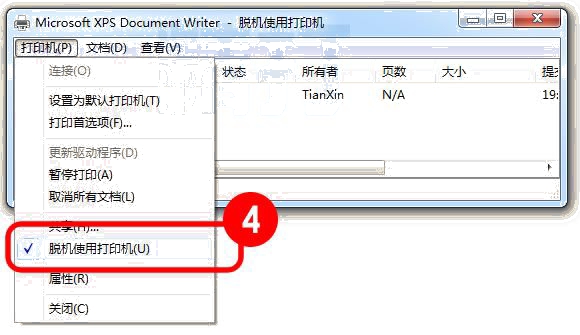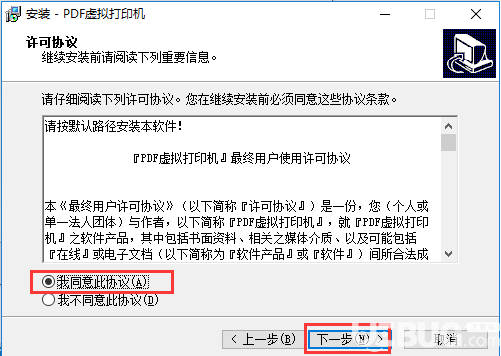打印文档被挂起怎么回事
打印文档被挂起是因为设备连接出现问题造成的,通过重新添加能解决。其中的具体步骤如下:
1、直接打开电脑的开始菜单,选择设备和打印机跳转。
2、这个时候,需要在相关对象那里点击鼠标右键并选择删除设备。
3、下一步,看到正在删除设备。
4、如果没问题,就添加设备。
5、等完成上述操作以后,继续根据实际情况进行确定。
6、这样一来会发现已经恢复正常,即可达到目的了。
为什么我的打印机不能打印 显示“文档被挂起”?
"文档被挂起"是因为有一个待打印的文档因为某种原因没有打印成功,也就是在等待打印中。
文档打印挂起的原因很多,可以根据情况来判断:
1、是否因为纸张问题导致打印作业暂停,如打印机缺纸、卡纸等:
卡纸的话,可以打开打印机的后盖,看见纸张后慢慢地把卡纸取出;
打印机缺纸的话:拉开储纸盒检查是否缺纸,及时补充纸张再尝试重启打印任务。
2、是否因打印机缺墨导致挂起:
掀开打印机盖板,更换墨囊后,继续打印;如果暂时没有墨囊可以更换的话,还可以将原墨囊取出后,使劲摇晃几下,然后放回,再重新打印,这是临时救急的做法,就像汽车备胎一样,不能长久使用,最终还是需要更换墨囊。
3、因打印机网络故障或者连接异常导致失败:
网络故障的话,检查网络并修正,再尝试打印。
如果打印机其他一切正常,但是还是始终挂起文档的话,那就是连接异常导致,可以尝试删除打印机再重新添加。
具体步骤如下:
(1)、右击Windows,打开控制面板,或者在开始菜单中,进入控制面板;
(2)、在控制面板详细列表中,找到“查看设备和打印机”并点击进入;
(3)、选择提示被挂起的打印机设备,右键单击,弹出菜单中选择“删除设备”;
(4)、然后在打印机清单界面的空白处,右键选择“添加设备和打印机”,选择需要添加的设备,然后单击下一步;
(5)、等待添加设备成功之后则提示设备已成功添加到此电脑上。
扩展资料:
分享打印机常见故障的处理办法:
1、打印机上的电源指示灯一直闪烁
分析可有两种情况:
a、墨盒异常故障
解决办法:打开打印机顶盖,如果墨盒小车能够从边上移动到中间位置,取出一个墨盒,然后关上顶盖进行检查,如果打印机的电源指示灯恢复为常亮,说明取下来的那个墨盒出现故障,更换故障的墨盒即可;同理,另一个墨盒的检测方法也是一样。
b、墨盒小车被卡住,如开盖后发现墨盒小车卡在了最左侧。
解决办法:拔掉电源线,用手把墨盒小车推送到打印机最左端的位置,插上电源线开机,指示灯不再闪烁,那么故障就排除了;如果墨盒小车还是被卡住,建议送去专业的打印机维修中心维修。
2、打印机开机无任何反应
原因分析:正常情况下,打印机基本都配有过电保护装置,当电流过大时打印机会进行过电保护,也就意味着,打印机的保险管被烧坏了。
解决方法:打开打印机机壳,在打印机的外接电源附近找到保险管,看其是否发黑,或用万用表测量一下是否是烧坏了,如烧坏,换一个保险管即可。
打印被挂起来是什么原因
可能是操作或机器问题。首先把打印机里面的任务全部清除“取消所有文档”。 然后打印机测试页。如果测试页可以打印,说明打印机基本是正常的,打印机一个文档文件被挂起的原因则可能是操作问题。如果连测试页也不能打印,说明打印机驱动有问题,或者是打印机硬件损坏所引起。重新安装驱动不能解决则联系售后或维修。该答案适用于Canon/佳能MG3680等大多数打印机型号。

打印机文档总是挂起,不能打印?
打印机文档总是挂起,不能打印需要重装打印机。
方法步骤如下:
1、右击Windows,打开控制面板;
2、查看设备和打印机;
3、选择经常提示被挂起的打印机设备,右键单击选择删除设备;
4、右键单击,选择添加设备,选择需要添加的设备,然后单击下一步;
5、等待添加设备,添加成功之后则提示设备已成功添加到此电脑上。
扩展资料:
使用打印机的技巧:
1、调整后台设置。在我窗口中,用鼠标右键单击打印机图标,在从打开的快捷菜单中,执行"属性"命令,在打开的属性设置框中,打开"详细资料"标签页面,再在这个页面中的"后台打印设置"设置项处,将"后台执行作业时以加快打印速度"或者"直接输出到打印机"选项选中,就可以有效地提高打印速度了。
2、掌握进纸距离。在打印过程中,送纸明显倾斜这一现象经常出现。纸张容易出现倾斜是因为我们没有将打印纸张紧靠送纸匣右边,或者送纸匣左边滑动挡板而引起的。
3、清除阻碍物。正确摆放好打印纸,并执行打印命令后,要是打印机无法进纸的话,那么十有八九是打印机的机械传动部分出现了故障,比方说送纸传感器出现问题,也有可能是打印机内部出现了阻碍物,卡住了传感器的重垂杆。
版权声明
本文内容均来源于互联网,版权归原作者所有。
如侵犯到您的权益,请及时通知我们,我们会及时处理。